Excel设置了密码后忘记了怎么办?别担心,php小编西瓜为您提供解决方案。在这篇文章中,我们将介绍几种方法来帮助您解锁Excel文件密码,让您重新访问您的重要数据。无论您是忘记了打开密码还是修改密码,本文都将为您提供详细的步骤和操作指南,帮助您轻松解决Excel文件密码问题。
首先,我们需要确认Excel文件中设置了哪种类型的密码。通常情况下,Excel可以设置三种密码,包括"限制密码"、"只读密码"和"打开密码"。
1.“限制密码”
如果是“限制密码”,那Excel表格还是可以正常打开并查看,但某些权限可能会受到限制,比如复制粘贴、编辑的权限,菜单界面大部分选项也都无法点击选择,也就是Excel表格被锁定,无法进行编辑、更改。

如果想要恢复Excel表格原有的权限,那就要把“限制” 解除。
只需要在菜单界面点击【审阅】选项,再点击【撤销工作表保护】,然后在弹出的对话框里输入原本设置的密码,点击【确定】后,Excel表格的“限制”就解除了,相关权限也都恢复正常,也就可以进行编辑、修改了。
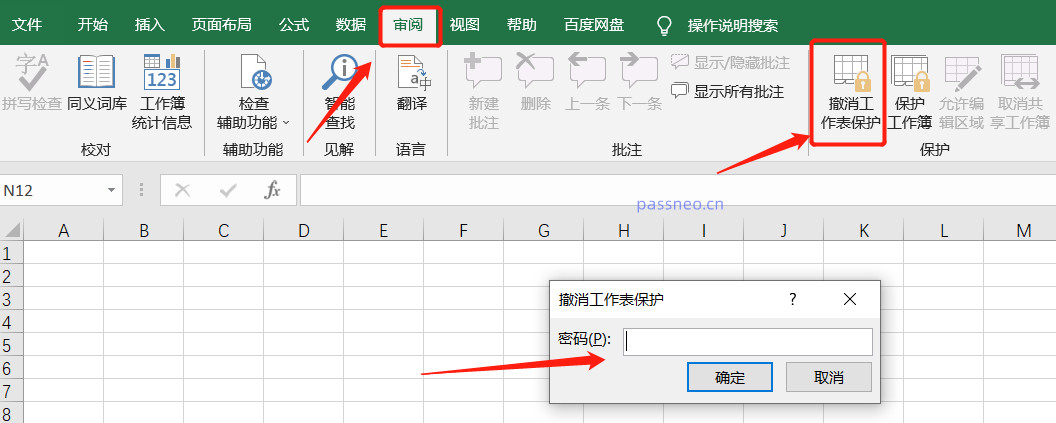
那如果忘记Excel表格原本设置的“限制密码”怎么办?因为Excel并无“忘记密码”选项,所以这种情况,需要借助其他工具来解决问题。
比如百事牛Excel密码恢复工具,可以不用密码,直接去除Excel原本设置的“限制密码”。
我们在工具中点击【解除限制】模块,然后导入受限制的Excel表格即可一键解除。
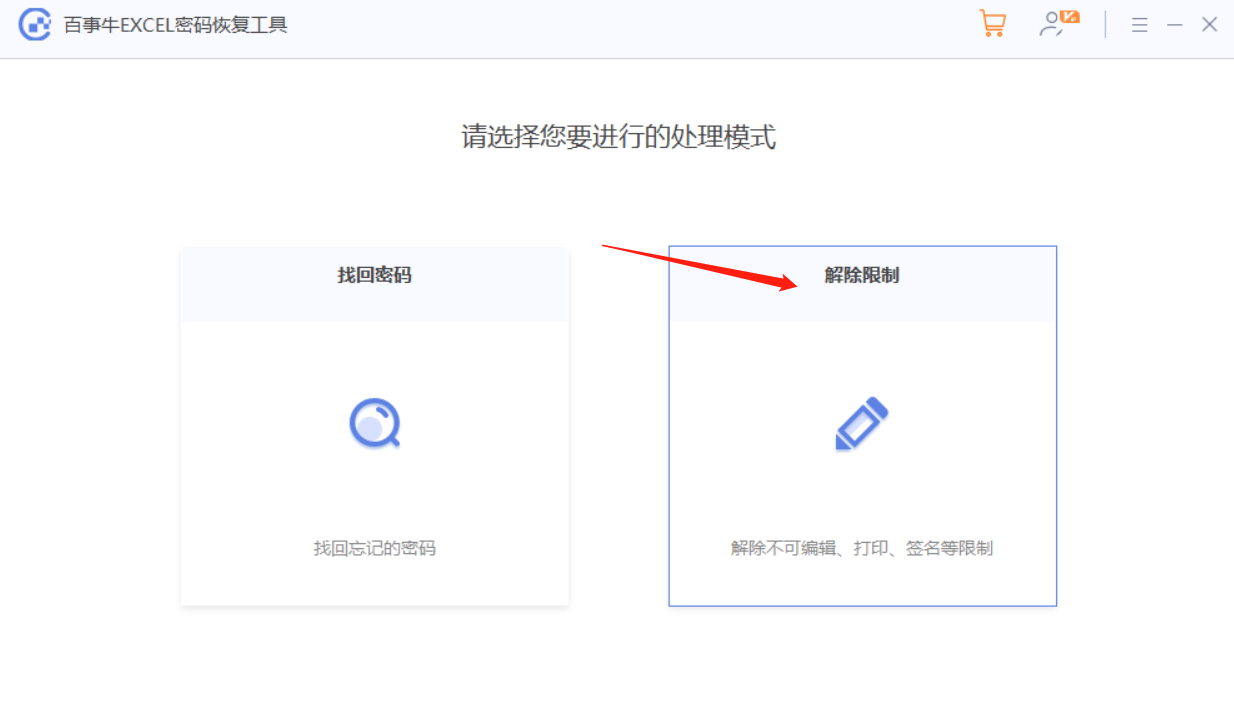
2.“只读方式密码”
Excel表格设置了“只读方式密码”,在打开表格时,就会弹出对话框提示“输入密码获取读写权限,或以只读方式打开”,也就是输入原本设置的密码,就可以正常编辑并保存表格。
如果没有密码,点击【只读】也可以打开并正常编辑表格,但更改后的Excel无法保存。想要解决这个问题,只需要将修改后的Excel表格另存为新的文件,也就是给Excel修改文件名,另存为新文件。
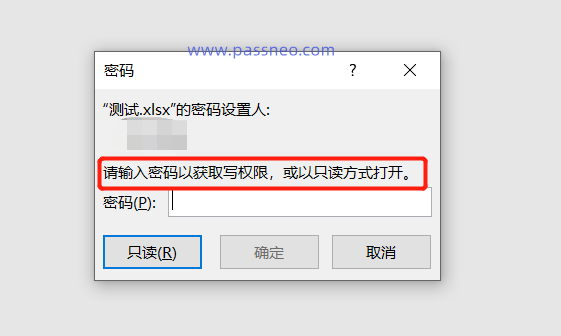
3.“打开密码”
如果设置的是“打开密码”,那在打开Excel表格的时候,就会看到提示输入密码的对话框,在密码栏里输入原本设置的密码,就可以打开Excel了,也可以进行正常编辑更改、保存。
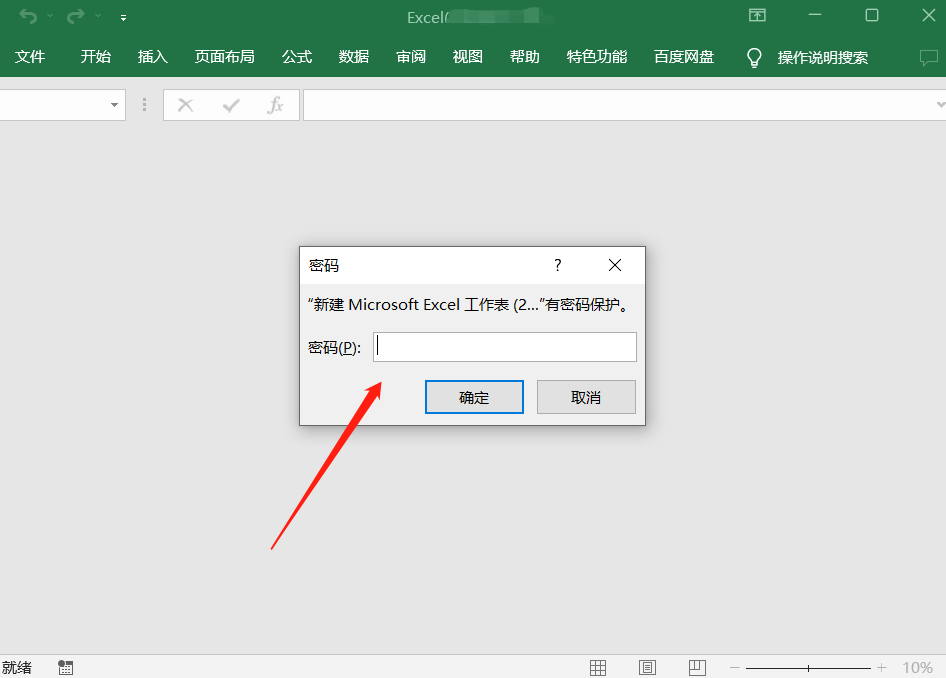
那如果忘记的是“打开密码”怎么办呢? 如前面所说,Excel并无“忘记密码”选项,所以这种情况,还是需要利用工具来帮助我们解决问题。
前面提到的百事牛Excel密码恢复工具中,还有一个【找回密码】模块,就是用来找回Excel“打开密码”的。
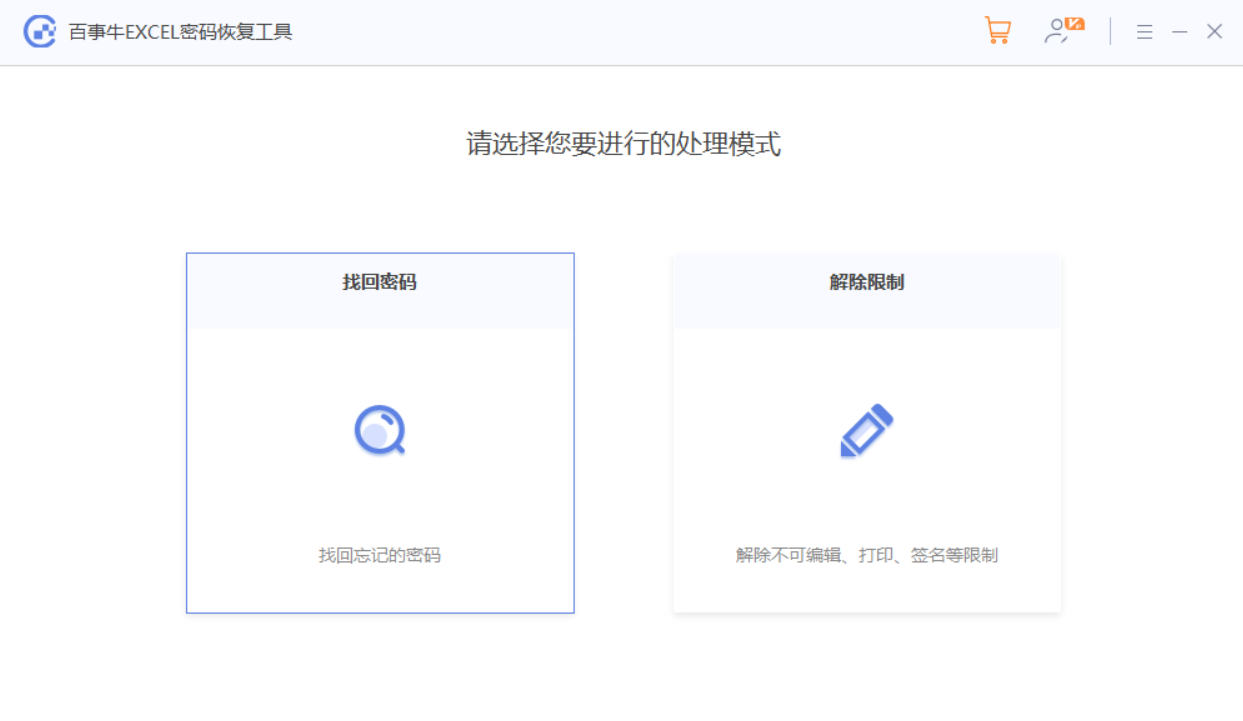
点击【找回密码】模块后,可以看到工具里提供了4种找回方法,我们将遗忘密码的Excel表格导入工具后,再选择合适的方法按提示操作即可。
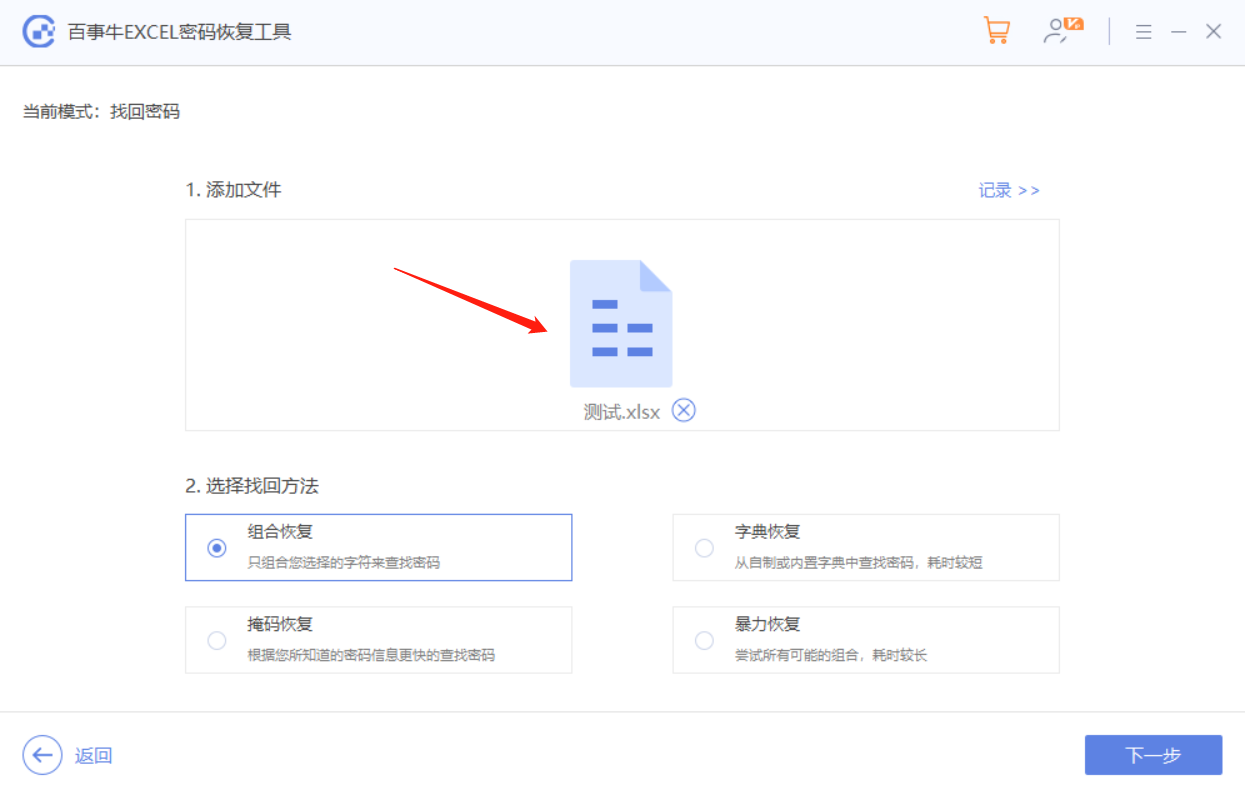
然后等待密码找回。
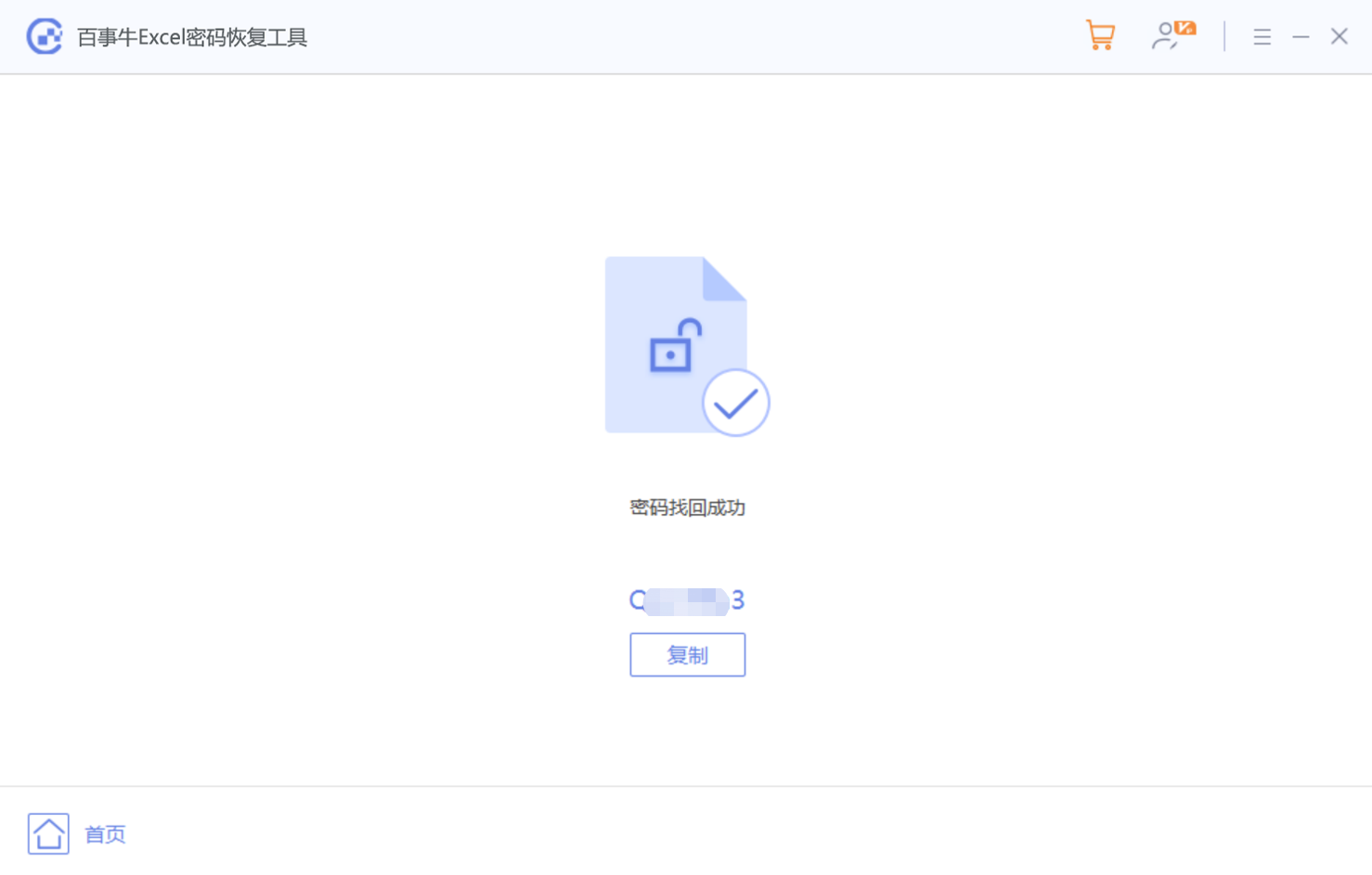
以上是Excel设置了密码怎么办?的详细内容。更多信息请关注PHP中文网其他相关文章!




